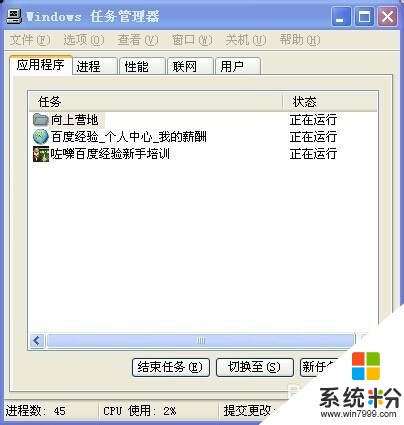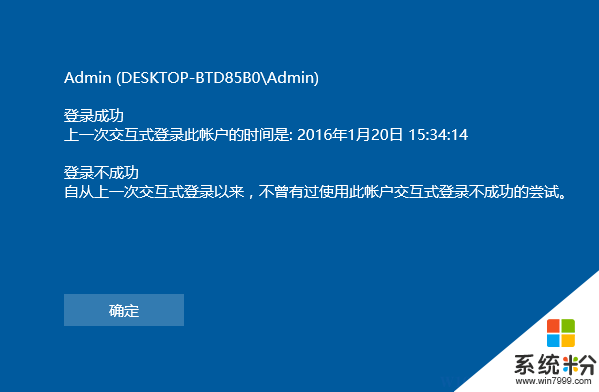有没有人知道用光驱怎么装win7
提问者:非想念ing | 浏览 次 | 提问时间:2016-12-14 | 回答数量:3
 你好,据我所知,按下电脑的启动键,把光盘插入电脑的光驱中,接着电脑重新启动,出现带有"pressanykeytobootfromCD..."字样的界面,随便按下键盘上的某个键即可。...
你好,据我所知,按下电脑的启动键,把光盘插入电脑的光驱中,接着电脑重新启动,出现带有"pressanykeytobootfromCD..."字样的界面,随便按下键盘上的某个键即可。...
已有3条答案
少年去了丶
回答数:10019 | 被采纳数:0
2016-12-19 08:38:57
你好,据我所知,按下电脑的启动键,把光盘插入电脑的光驱中,接着电脑重新启动,出现带有"pressanykeytobootfromCD..."字样的界面,随便按下键盘上的某个键即可。接着在出现的电脑公司功能选择项中,选择安装win7系统到C盘(此处是适用于重装的用户,若首次安装的用户就需要先对硬盘进行分区,可以选择功能4运行DiskGen分区工具),自动进行系统还原操作,然后就等待成功哦,希望可以帮助到你哦。
赞 1001
何必逞强灬丶
回答数:15305 | 被采纳数:5
2016-12-19 09:22:31
1.把系统安装光盘放入光驱, 重启电脑,从光驱启动(现在电脑一般都可直接按F区的键进入进行选择,进入下面的界面:
2.接下来是选择安装的语言版本,这里都按系统默认不需要改动,直接点击“下一步”即可。
3.直接点击”现在安装”默认”下一步”即可。
4.阅读许可条款后选中“我接受许可条款”,然后点击“下一步”。由于我们是全新安装,点击“自定义(高级)”选项。
5.接下来我们要为Windows 7选择安装的硬盘分区了,此处可以看到计算机的硬盘分区情况。点击“驱动器选项(高级)”,可以对磁盘进行更多的操作,如删除分区、格式化等。
6.准备将操作系统安装在C盘上,由于是全新安装不想C盘下有其它的文件,所以选择“分区1”,再点击“格式化”。(若是需要重新分区,最好用XP的安装版的进行分区,因为试过很多次了,用WIN7进行分区的话,会有一个100多M的分区,这个分区有的话会对下面的系统激活阻碍,会造成很多激活软件不能正常激活).
7.系统弹出警告窗口,如果格式化此分区,此分区上的数据将丢失。如果C盘没有资料需要备份,则点击“确定”。格式化完成后,点击“下一步”。
8.开始安装Windows 7系统,在安装过程中,系统可能会有几次重启,但所有的过程都是自动的,并不需要我们进行任何操作。Windows 7的安装速度非常的快,通常一台主流配置的电脑在经过20分钟左右的时间就能够安装完成了。
9.对即将安装完成的Windows 7进行基本设置,首先系统会邀请我们为自己创建一个账号,以及设置计算机名称,完成后点击“下一步”。
10.创建账号后需要为我们的账号设置一个密码,也可以直接单击“下一步”,这样密码即为空。
11.输入Windows 7的产品序列号,暂时可以不填,直接单击“下一步”,等安装完成后我们再激活windows 7。接下来选择windows自动更新的方式,建议大家选择“使用推荐设置”来保正Windows系统的安全
12.时区就是我们所使用的北京时间,校对过时间和日期后,点击“下一步”继续。如果你的电脑已经连接在网络上,最后需要我们设置的就是当前网络所处的位置,不同的位置会让Windows防火墙产生不同的配置
13.后面就是等待进入桌面。若是需要安装驱动的,请准备好自己买电脑是带的驱动光盘,一般的主要驱动有:显卡驱动一般为ATI或是英伟达的.声卡驱动好多时候都是需要重新安装的,笔记本还好,主要是台式机,因为有前后两个耳机插口,需要进去进行设置,把前面的插孔禁止就行了!务必把声卡驱动重新安装一下!最重要的当然是网卡驱动,。
2.接下来是选择安装的语言版本,这里都按系统默认不需要改动,直接点击“下一步”即可。
3.直接点击”现在安装”默认”下一步”即可。
4.阅读许可条款后选中“我接受许可条款”,然后点击“下一步”。由于我们是全新安装,点击“自定义(高级)”选项。
5.接下来我们要为Windows 7选择安装的硬盘分区了,此处可以看到计算机的硬盘分区情况。点击“驱动器选项(高级)”,可以对磁盘进行更多的操作,如删除分区、格式化等。
6.准备将操作系统安装在C盘上,由于是全新安装不想C盘下有其它的文件,所以选择“分区1”,再点击“格式化”。(若是需要重新分区,最好用XP的安装版的进行分区,因为试过很多次了,用WIN7进行分区的话,会有一个100多M的分区,这个分区有的话会对下面的系统激活阻碍,会造成很多激活软件不能正常激活).
7.系统弹出警告窗口,如果格式化此分区,此分区上的数据将丢失。如果C盘没有资料需要备份,则点击“确定”。格式化完成后,点击“下一步”。
8.开始安装Windows 7系统,在安装过程中,系统可能会有几次重启,但所有的过程都是自动的,并不需要我们进行任何操作。Windows 7的安装速度非常的快,通常一台主流配置的电脑在经过20分钟左右的时间就能够安装完成了。
9.对即将安装完成的Windows 7进行基本设置,首先系统会邀请我们为自己创建一个账号,以及设置计算机名称,完成后点击“下一步”。
10.创建账号后需要为我们的账号设置一个密码,也可以直接单击“下一步”,这样密码即为空。
11.输入Windows 7的产品序列号,暂时可以不填,直接单击“下一步”,等安装完成后我们再激活windows 7。接下来选择windows自动更新的方式,建议大家选择“使用推荐设置”来保正Windows系统的安全
12.时区就是我们所使用的北京时间,校对过时间和日期后,点击“下一步”继续。如果你的电脑已经连接在网络上,最后需要我们设置的就是当前网络所处的位置,不同的位置会让Windows防火墙产生不同的配置
13.后面就是等待进入桌面。若是需要安装驱动的,请准备好自己买电脑是带的驱动光盘,一般的主要驱动有:显卡驱动一般为ATI或是英伟达的.声卡驱动好多时候都是需要重新安装的,笔记本还好,主要是台式机,因为有前后两个耳机插口,需要进去进行设置,把前面的插孔禁止就行了!务必把声卡驱动重新安装一下!最重要的当然是网卡驱动,。
赞 1530
liaojiabin007
回答数:984 | 被采纳数:0
2016-12-26 18:28:42
1.到电脑城买软件的商店,买一张win7的安装光盘。或者到网上搜索下载win7.iso光盘映像文件刻录成光盘。
2.启动电脑,连续按DEL(笔记本按F2)键进入CMOS,将电脑设置成光驱启动,按F10保存退出;
3.将win7系统盘放入光驱,重新启动电脑,进入光盘安装菜单;
4.根据菜单提示选择安装win7选项,并按提示完成后面的操作,完成系统安装;
5.系统安装后,将主板驱动光盘放入光驱,完成驱动程序的安装;
6.进行常用的应用程序的安装;
通过以上操作基本上就完成了整个操作系统和应用程序的安装,时间大约一小时。
2.启动电脑,连续按DEL(笔记本按F2)键进入CMOS,将电脑设置成光驱启动,按F10保存退出;
3.将win7系统盘放入光驱,重新启动电脑,进入光盘安装菜单;
4.根据菜单提示选择安装win7选项,并按提示完成后面的操作,完成系统安装;
5.系统安装后,将主板驱动光盘放入光驱,完成驱动程序的安装;
6.进行常用的应用程序的安装;
通过以上操作基本上就完成了整个操作系统和应用程序的安装,时间大约一小时。
赞 98
相关问题
解决方法
-
光驱坏了或者没有光驱如何装系统。 解决光驱坏了或者没有光驱装系统问题的方法。
今天给大家带来光驱坏了或者没有光驱如何装系统。,解决光驱坏了或者没有光驱装系统问题的方法。,让您轻松解决问题。 光驱坏了或者没有光驱怎么装系统 光驱坏了或者没有光驱装系统教...
-
今天给大家带来如何知道自己电脑有没有中毒,知道自己电脑有没有中毒的方法,让您轻松解决问题。电脑中毒有很多特种:如操作反应迟钝、突然出现很多网页、蓝屏、上不了网、文件打不开或是数据丢...
-
今天给大家带来如何知道电脑有没有中毒,知道电脑有没有中毒的方法,让您轻松解决问题。检查电脑有没有中毒的方法除了用杀毒软件,还有别的方法吗?具体方法如下:解决方法1:1首先检查的就是...
-
Win10如何知道有没有人使用过你的电脑?显示登录信息帮你知晓
在Win10系统下,如果你想掌握别人使用你的电脑信息,那么只要知道账户有没有被登录就可以了~而我们可以让每次登录都显示上次的登录信息来知道!不过需要先开启一个功能“在用户登录期间显...